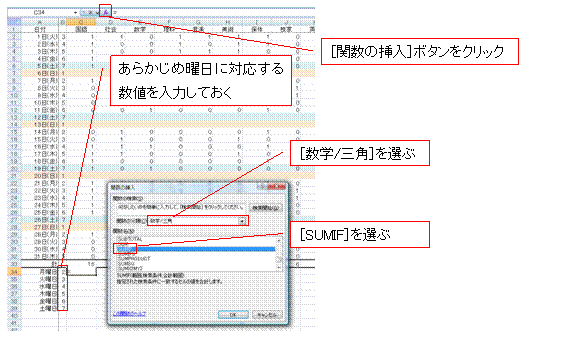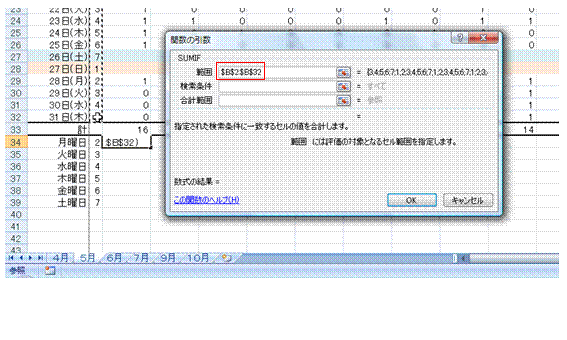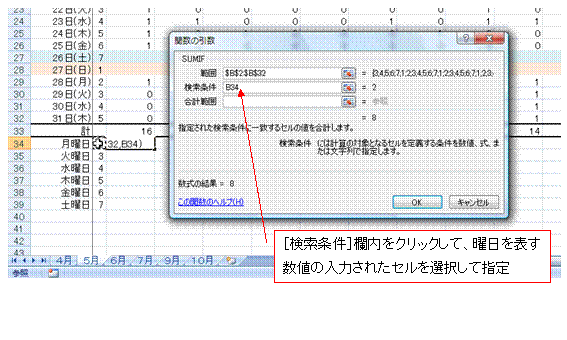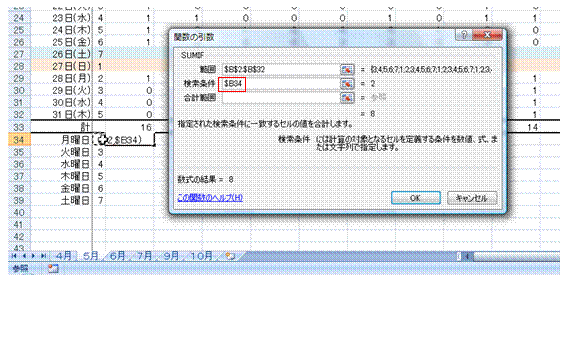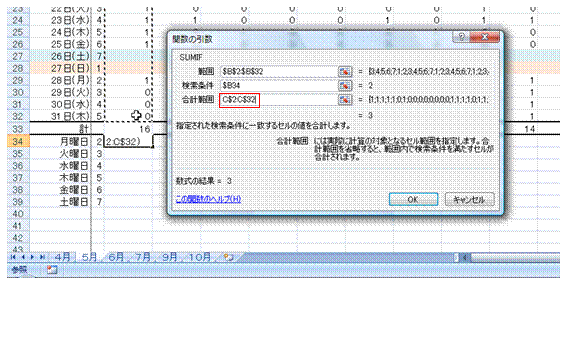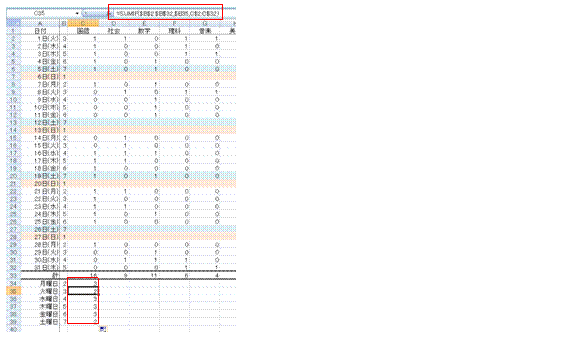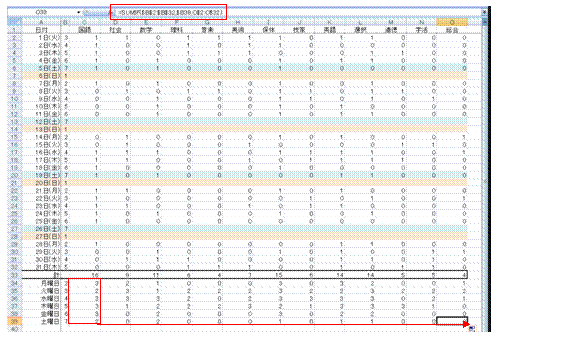曜日毎に授業実施時数の合計を求めたい
|
|
SUMIF関数を使えば、曜日を条件として、該当する数値だけの合計を行えます曜日を表す数値は、前々号で解説したWEEKDAY関数で表示しています。 ①SUMIF関数は、[数学/三角]に分類されています。
②[範囲]として、検索値の含まれるセル範囲を指定します。
③指定するSUMIF関数式は、他のセルにもコピーして使うので、[範囲]として指定するセル範囲は絶対指定にします。F4キーを押すと、指定中のセル範囲が絶対指定に変わります。 絶対指定にすると、計算式をコピーしても、コピー先のセル番地に応じて、指定セル範囲が変わってしまうことがありません。
④曜日を表す値の入力されているセルを、[検索条件]として指定します。
⑤計算式を他のセルにもコピーできるように、[検索条件]は列のみの絶対指定にします。列のみの絶対指定にした場合、同じ行の他の列に計算式をコピーしても、条件となるセルは固定されます。他の行にコピーした場合は、行番号のみが変わり、同じ列のセルが条件となります。 列のみの絶対指定は、F4キーを3回押すことで行えます。 F4キーを押すたびに、セルの指定は、絶対指定→行のみの絶対指定→列のみの絶対指定、というように変わります。さらにF4キーを押すと、もとの相対指定に戻り、再び絶対指定→行のみの絶対指定→列のみの絶対指定、という順でF4キーで切り替えられます。
⑥合計対象となるセル範囲を、[合計範囲]として指定します。
⑦計算式を他の列にもコピーできるように、[合計範囲]は行のみの絶対に指定にします。行のみの絶対指定にした場合、同じ列の他の行に計算式をコピーしても、[合計範囲]は変わりません。他の列にコピーした場合は、列番号のみが変わり、同じ行のセルが [合計範囲]となります。 行のみの絶対指定は、F4キーを2回押すことで行えます。 F4キーを押すたびに、セルの指定は、絶対指定→行のみの絶対指定→列のみの絶対指定、というように変わります。さらにF4キーを押すと、もとの相対指定に戻り、再び絶対指定→行のみの絶対指定→列のみの絶対指定、という順でF4キーで切り替えられます。
[OK]ボタンをクリックすると、選択中のセルにSUMIF関数式が設定されます。 ⑧SUMIF関数式を、別の曜日にも、フィルハンドルでコピーします。[検索条件]を列のみの絶対指定にしてあるので、コピー先のセルに応じて、[検索条件]の行番号のみが変わります。結果的に、曜日に応じた数値を[検索条件]とすることができるので、曜日毎の合計が計算されます。
⑨曜日毎のSUMIF関数式を、他の列にもフィルハンドルでコピーします。[合計範囲]を行のみの絶対指定にしてあるので、コピー先の列に応じて、[合計範囲]の列番号のみが変わります。結果的に、教科別で曜日毎の合計が計算されます。
|
|
|